「Webデザインに興味があるけれど、何をどのように学んだら良いのかわからない」と、お悩みの方も多いでしょう。
たとえば、画像やロゴを制作できないとデザインが出来ないという問題解決のために、デザインツールの操作方法を覚えたらよいのでしょうか?
Webデザインといっても、覚える範囲が広いためどこから手を付けてよいかわからなくて挫折してしまった方もたくさんいるのが現状です。
もう一度Webデザインを学び、Webデザインを仕事にしませんか?
本記事では、Webデザインをするうえで必要な基礎知識を解説します。
Webデザインの基礎「4つの基本原則」とは?
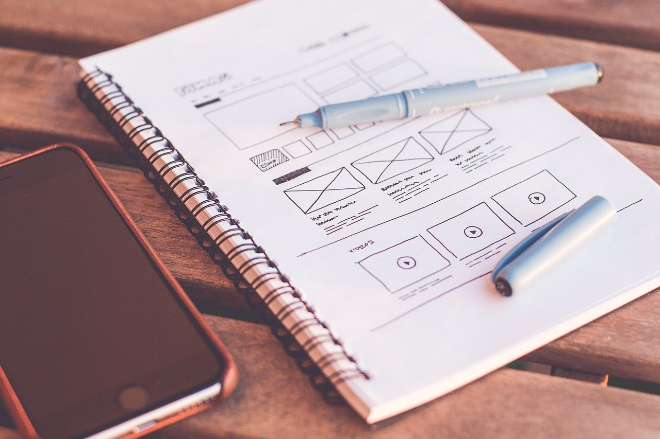
グラフィックデザインの経験はあるけれど、Webデザインとは何が違うのか疑問に思う方も多いのではないでしょうか。
Webデザインでは、デザインが整うことも必要ですが、ページを見た人に情報がしっかり伝えることが重要です。
情報を整理して見やすく伝えるための4つの基本原則は、近接・整列・反復・コントラスト。
この4つの基本原則は、Webデザイン以外にもパワーポイントの資料作成にも役立ちます。
この章では、4つの基本原則を1つずつ解説します。
原則1.近接(Webデザインの基礎)
原則1は、近接 (Proximity)です。
近接は関連する要素を近づけてグループ化することで、情報をまとめて理解しやすくします。
文字や画像などを見ると、自然に近くに並べられているものを無意識にグループとしてみなしています。
関連のある文字や画像を近くに配置し、グループ間の距離を一定にすると、パッと見てグループに分けられていると判断できます。
近接の原則を利用したデザインで、わかりやすいのは名刺ではないでしょうか。
会社名や役職、所在地、電話番号、メールアドレスは、近接の原則を使って情報を関連付けて、ひとめで内容が伝わるようにデザインされています。
原則2.整列(Webデザインの基礎)
原則2は整列(Alignment)です。
近接でまとめた情報を整列して並べることで、見やすいデザインになります。
整列は左揃え、中央揃え、右揃え、上揃えの4つです。ブログ記事は左揃えを使用し、小説は上揃えを使用。
中央揃えは短い言葉であれば印象に残りますが、長文を中央揃えにしてしまうと、文章が読みづらくなります。
整列されたデザインでわかりやすいのはブログや、飲食店のメニュー表などではないでしょうか。
ブログは画像とテキストが整列されて表示され、飲食店のメニュー表はメニューを左揃え、価格を右揃えと、両方を揃えると見やすくなります。
整列しても情報量が多くて整理できない場合は、整理したエリアに色をつけて囲うことで、見やすくなります。
原則3.反復(Webデザインの基礎)
原則3は反復(Repetigon)です。
反復はくり返しのことで、同じデザインの状態を繰り返すことです。
反復してくり返すことにより、一貫性が生まれて一貫性のあるデザインになります。
メディアの記事やブログ記事、本記事でも反復は使用しています。
反復の具体例をあげると、大見出し・中見出しは同じデザインに、文字のフォントやサイズ、区切り方に一貫性をもたせています。
反復することにより、統一感や一貫性がアップします。
ほかにも速読性や、情報を取得する利便性や記憶を定着させることができます。
反復の原則はさまざまな要素に対して使用することが可能です。
使用できる要素は、色やロゴ、見出しやフォントの大きさ、画像やイラスト、デザインのテイスト、シリーズなど多岐にわたります。
原則4.コントラスト(Webデザインの基礎)
原則4はコントラスト(Contrast)です。
近接、整列、反復を使ってデザインすると、情報がまとまり見やすくなります。
ただ、整理された情報の中で、どの内容が優先してみるべきなのか、わからなくなってしまう場合があります。
そのような場合は、どの情報を優先するかわかるように、コントラスト(強弱)を付けましょう。
コントラストはその意味のとおり、それぞれの要素を違うように見せるのが大事です。
すべてを強調しようとすると、すべて目立たなくなりゴチャゴチャしたデザインになります。
コントラストを出すのは1つのみにしましょう。
優先順位をつけてコントラストを出すことで、情報にメリハリがつきます。
Webデザインを学ぶうえで、まず知らなくてはならないデザインの4つの基本原則について解説しました。
カラーの設定、配色パターンの種類

続いてWebデザインの基礎を身に付けるのに必要な知識は、カラーの設定や配色パターンを知ることです。
すべてのカラーは、色の三属性(色相、彩度、明度)をもっています。
色相は色みの違いを表します。赤みや青みの違いといった意味です。
よく使われる代表的な色合いを円にしてまとめたものを色相環といい、隣の色は類似色、反対側の色は補色、補色の両サイドは反対色と言われています。
彩度は色の鮮やかさの度合いです。
彩度の高い色は純色、もっとも低い色は無彩色といわれます。
明度は色の明るさの度合いです。
明度を高くすると白色になり、低くすると黒色に近づきます。
デザインの4つの基本原則をもとにデザインしても、カラーの設定が間違っていると、コントラストがわかりづらいほか、情報の優先順位がわからない内容になってしまいます。
Webデザインではカラーの設定が重要で、効率的な配色パターンがあります。
ベースカラー、メインカラー、アクセントカラーにわけて1つずつ解説します。
ベースカラー、メインカラー、アクセントカラー
Webデザインの配色には役割が3つあり、それぞれベースカラー、メインカラー、アクセントカラーと呼ばれます。
ベースカラーは、余白や背景などで使用する色をメインカラーやアクセントのカラーを引き立てるために設定します。
メインカラーは、Webデザインを決定づける主役の色で、明度を低くした色がよく使われています。
アクセントカラーは、使用量は全体の5%ほどしかありませんが、目立つ色なのでメリハリをつけられます。
ユーザーの目を引いて、ページを読んでもらう役割があります。
Webページにおけるレイアウトの基礎
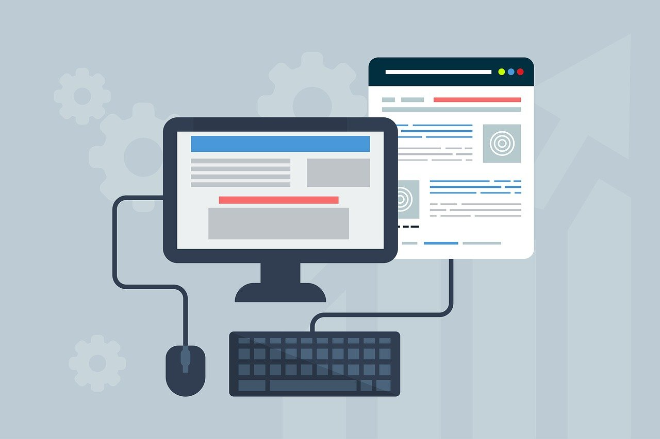
Webページをデザインする際、Webページはパソコンやタブレット、スマートフォンで表示されることを想定したデザインやレイアウトを設計しなくてはなりません。
ユーザーがどのように情報を閲覧するのか考え、適切な動線と行動喚起を促すようにデザインする必要があります。
Webページを作成するには、HTML・CSS・JSといったフロントエンドまでを担うことも視野にいれなくてはなりません。
Webページのレイアウトには行動心理を元に設計された型があり、1カラム、2カラム、グリッドレイアウトと呼ばれています。
1カラム、2カラム
Webページのレイアウトには、1カラム、2カラムがあります。
1カラムは左右にメニューなどを配置しないシンプルなデザインです。視線が中央に集まるので、ランディングページによく使われます。
ユーザーに見てもらいたいコンテンツがはっきりしている場合に有効なレイアウトです。
レスポンシブデザインの実装も楽になります。
コンテンツを見てもらいやすいのはメリットですが、デメリットは複数見て欲しい場合は、スクロールが多くなってしまうことです。
2カラムは、サイドにメニューを配置することで、ユーザーが見たい情報を行き来できるようにします。主にブログやECサイトなどに利用されます。
グリッドレイアウト
グリッドレイアウトは、各要素を格子状にレイアウトしています。
画像をたくさん見せるのにとても効果的です。
画像以外にも、多くの要素を一度に見せるのに最適です。
自由に配置できるため自由度が高く、オシャレなサイトによく使われています。
デメリットは、情報量も多いので、ランディングページのように特定のページに誘導させたい場合には不向きです。
文字のデザイン(タイポグラフィ)の基礎
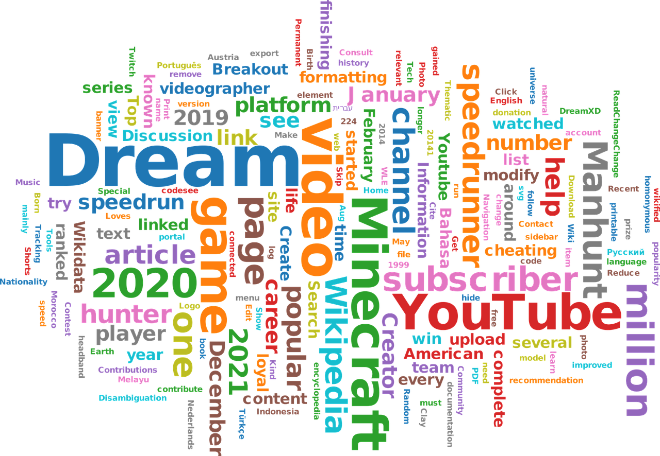
Webデザインは4つの基本原則による要素の組み合わせ、カラー、レイアウトを決める必要があると解説しました。
欧文と日本文でフォントを組み合わせて使用しているケースがほとんどです。
Webサイトはクセがなく読みやすいフォントを選ぶ傾向があります。
長い文章には、オーソドックスなフォントを使用しましょう。
ただWebページの場合、パソコンでもWindowsやMac、タブレットやスマートフォンで使用可能なフォントが異なります。
グラフィックデザインとの違い
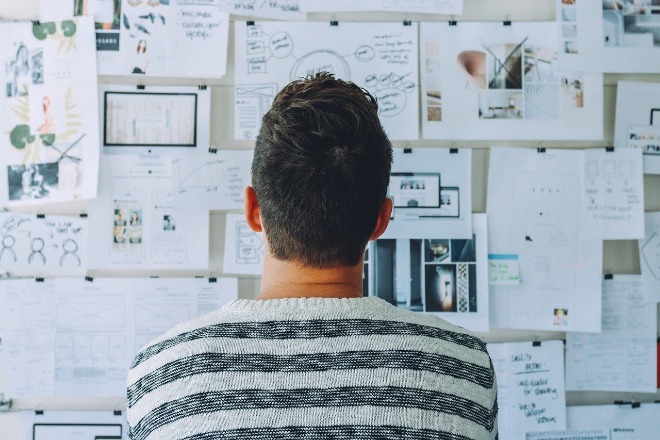
Webサイトや記事を掲載しているランディングページは、ユーザーがどの端末で表示するのかにより表示方法が変わります。
パソコン、タブレット、スマートフォンそれぞれの機種により画面の幅が異なるため、画面幅に合わせたレイアウトを考えなくてはなりません。
1つのWebデザインを画面幅に合わせてレイアウトが変わることを、レスポンシブデザインといいます。
それが、グラフィックデザインと違うところで難易度が上がります。
コーディングスキル
![]()
ホームページをWebデザインするには、デザインやレイアウトを決めるだけではありません。
Webデザインした内容をインターネット上で表示するには、コーディングが必要です。
Webページのコーディングは、HTML、CSS、JavaScriptという言語を使用します。
HTML、CSS、JavaScript
HTMLは、Webページを作成するのに欠かせないマークアップ言語です。
現在インターネットで閲覧できるWebページのほとんどに使われています。
テキストの中にリンクを埋め込み、見出しや段落、メニューがどのような役割をもっているのかを示す言語です。
CSSは、HTMLで書かれているページを、ブラウザにどのように表示するのか見た目を整える役割があります。
レイアウトの調整(上下左右の余白)や、背景色の設定、文字のサイズや色、行揃えといったことはCSSを使用します。
JavaScriptは、動的にコンテンツを更新したり、マルチメディアを管理したりできる言語です。
フォームに情報を入力して登録するほか、動画や画像を閲覧するなど、Webページ内で動作が必要な際は、JavaScriptが必要です。
画像作成やデザインに必要なツールの知識
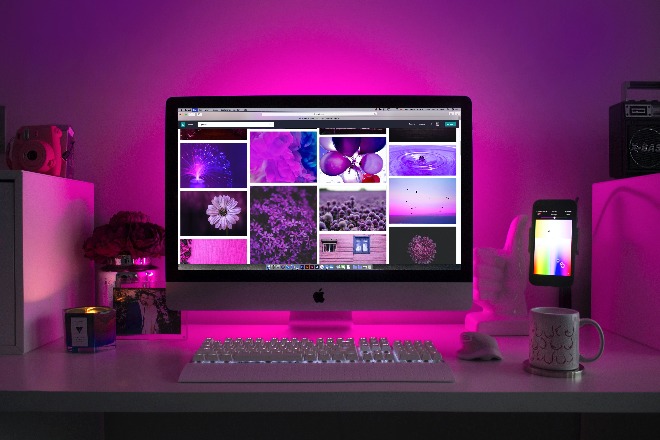
Webページには、ロゴや画像などの作成が必要です。
画像作成やWebページのデザインの作成にはデザインツールの操作に関する知識が必要です。
デザインツールとして有名なのはAdobe社の製品ですが、最近ではSketchやFigmaといったツールを使用する人も増えてきました。
写真の加工や、イラストやロゴの制作、Webデザインにより必要なツールが異なります。
Photoshop、illustrator
まず、画像作成や加工、ロゴの制作に必要なツールではAdobe社のPhotoshopとillustratorが有名です。
Photoshopは写真を編集したり合成したりと、加工することに長けています。
illustratorはグラフィックの制作をはじめ、ロゴやアイコン、イラストなどの制作を幅広くできます。
Adobe Creative Cloudのフルパッケージ版など月額費用の価格は少し高めの設定ですが、ファイルを指定される場合も多いツールです。
Adobeはチュートリアル動画もたくさん用意されており、最新情報はYouTubeチャンネルでも紹介されています。
Adobe XD
Adobe XDはAdobe社が提供する、Webデザインツールです。
起動すると各機能のチュートリアルが実行され、画面に沿って触れてみることで自然に機能を覚えられます。
また、チュートリアルは公式サイトに準備されていて、困ったら見られます。
ページをクリックしたあとの画面の遷移や、クリック時に画面をスライド挙動で遷移させるといったこともAdobe XDの画面で確認することが可能です。
デザイン内の要素を簡単に複製できるのも便利な機能です。
Webデザインの基礎を学ぶにはchaptertwo-schoolがおすすめ!

Webデザインの基礎知識について、4つの基本原則をもとにWebに限らずデザインの基礎知識を知る必要があることを解説しました。
Webデザインは、デザインの4つの基本原則をもとに組み立てられたデザインを、デザインツールを使用して作成し、Webページに表示するためにコーディングします。
コーディングやデザインツールは独学でも習得は可能ですが、それぞれバラバラに独学で習得するには、かなりの時間を要するでしょう。
必要な知識を最短で順番に学べるスクールを活用すると、Webページが表示されるまでに必要な知識を、体系的に学べます。
Chapter Twoでは、Webデザインに必要なスキルと、案件を獲得する提案営業を学べます。
卒業後はフリーランスとして活動できるようなサポート体制もあります。
Chapter Twoで、Webデザインを仕事にできるようにスキルを習得し、自分だけのデザインを作りませんか?
Chapter Twoについて少しでも気になる方は、お気軽に「無料相談」からお問合せください。





